Affichage de l’état des appareils
Vous pouvez afficher l'état de tous les appareils qui sont gérés sur l'ensemble des gestionnaires de ressources.
Procédure
- Récapitulatif d'état de tous les appareils
Depuis la barre de menus XClarity Orchestrator, cliquez sur Tableau de bord (
 ) pour afficher les cartes du tableau de bord avec une vue d'ensemble et l'état de tous les appareils gérés et des autres ressources (voir Affichage d'un récapitulatif de votre environnement).
) pour afficher les cartes du tableau de bord avec une vue d'ensemble et l'état de tous les appareils gérés et des autres ressources (voir Affichage d'un récapitulatif de votre environnement).Vous pouvez modifier la portée du récapitulatif sur les appareils uniquement qui sont gérés par un gestionnaire de ressources spécifique ou dans un groupe de ressources spécifique en utilisant le menu déroulant Sélectionner un gestionnaire.
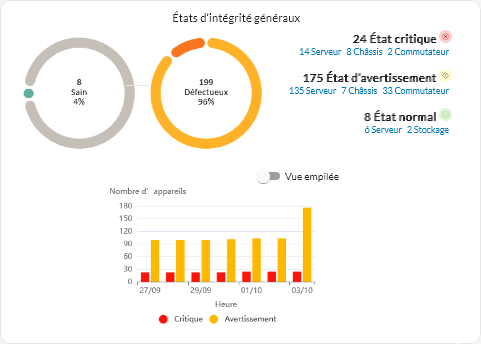
Chaque barre colorée dans les graphiques circulaires et à barres indique le nombre d'appareils dans un état spécifique. Vous pouvez pointer sur chaque barre colorée pour obtenir plus d'informations sur l'état. Vous pouvez également cliquer sur le nombre d'appareils dans chaque état pour afficher la liste de tous les appareils qui correspondent à ce critère.
- État de tous les appareils d'un type spécifique
Pour afficher les récapitulatifs des alertes actives, cliquez sur Ressources (
 ) depuis la barre de menus XClarity Orchestrator, puis cliquez sur le type d'appareil pour afficher une carte illustrant une vue tabulaire de tous les appareils de ce type. Par exemple, si vous sélectionnez Serveurs, une liste de tous les serveurs rack, au format tour et haute-densité, ainsi que tous les serveurs Flex System et ThinkSystem dans un châssis, s'affiche.Vous pouvez modifier l’étendue du récapitulatif en fonction de la propriété de l'appareil à partir de la liste déroulante Analyser par.
) depuis la barre de menus XClarity Orchestrator, puis cliquez sur le type d'appareil pour afficher une carte illustrant une vue tabulaire de tous les appareils de ce type. Par exemple, si vous sélectionnez Serveurs, une liste de tous les serveurs rack, au format tour et haute-densité, ainsi que tous les serveurs Flex System et ThinkSystem dans un châssis, s'affiche.Vous pouvez modifier l’étendue du récapitulatif en fonction de la propriété de l'appareil à partir de la liste déroulante Analyser par.- Modèle de type de machine. (Par défaut) Ce rapport résume l’état de santé des appareils par modèle de type de machine (MTM).
- Type de machine. Ce rapport résume l’état de santé des appareils par type de machine.
- Nom de produit. Ce rapport résume l’état de santé des appareils par produit.
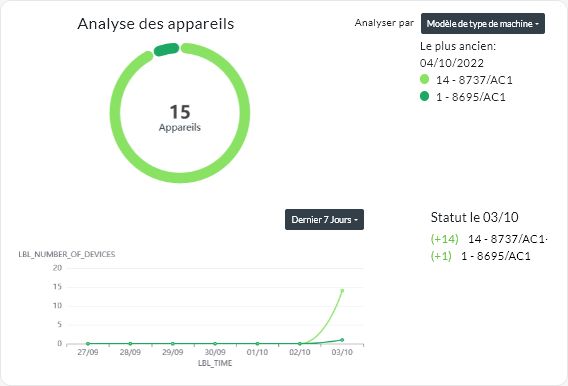 XClarity Orchestrator récapitule l'intégrité de l'appareil en fonction de critères spécifiques. Chaque récapitulatif inclut les informations suivantes.
XClarity Orchestrator récapitule l'intégrité de l'appareil en fonction de critères spécifiques. Chaque récapitulatif inclut les informations suivantes.- Un graphique circulaire qui affiche le nombre total d’appareils défectueux et de pourcentage d’appareils dans chaque état d’intégrité (critique, avertissement et inconnu).ConseilChaque barre colorée du graphique circulaire indique le nombre d'appareils dans un état spécifique. Vous pouvez pointer sur chaque barre colorée pour obtenir plus d'informations sur l'état.
- Un graphique linéaire qui affiche le nombre d'appareils dans chaque état d'intégrité par jour pendant le nombre de jours indiqué.ConseilChaque barre colorée du graphique linéaire indique le nombre d'appareils dans un état spécifique. Vous pouvez pointer sur chaque barre colorée pour obtenir plus d'informations sur l'état.
- Nombre d’appareils de chaque type qui ne sont pas fonctionnels au cours d'une journée spécifique. Le jour actuel est affiché par défaut. Vous pouvez modifier le jour en pointant sur chaque jour du graphique linéaire.
- État d’un appareil spécifique
Dans la barre de menus de XClarity Orchestrator, cliquez sur Ressources (
 ), puis cliquez sur le type de dispositif pour afficher une carte avec une vue tabulaire de tous les appareils de ce type. Par exemple, si vous sélectionnez Serveurs, une liste de tous les serveurs rack, au format tour et haute-densité, ainsi que tous les serveurs Flex System et ThinkSystem dans un châssis, s'affiche.
), puis cliquez sur le type de dispositif pour afficher une carte avec une vue tabulaire de tous les appareils de ce type. Par exemple, si vous sélectionnez Serveurs, une liste de tous les serveurs rack, au format tour et haute-densité, ainsi que tous les serveurs Flex System et ThinkSystem dans un châssis, s'affiche.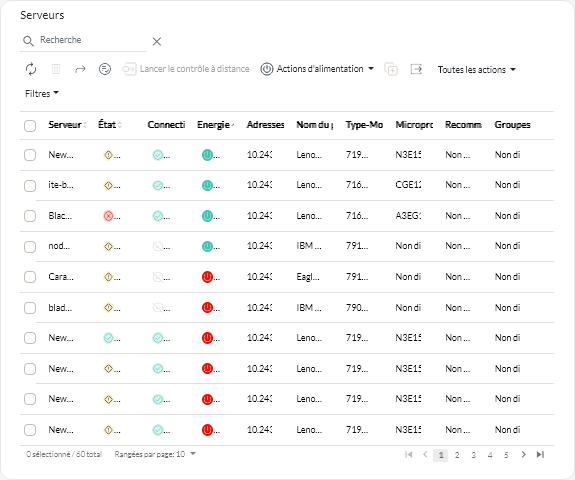
La colonne État identifie l'état général d'un appareil. Les états d'intégrité suivants sont utilisés. Si un appareil présente un état défectueux, utilisez le journal des alertes afin d’identifier et de résoudre les problèmes (voir Surveillance des alertes actives).
- (
) Normal
- (
) Avertissement
- (
) Critique
La colonne Connectivité identifie l'état de la connexion entre l'appareil et XClarity Orchestrator. Les états de connectivité suivants sont utilisés.- (
) Hors ligne
- (
) Géré hors ligne
- (
) En ligne
- (
) Partiel
- (
) En attente
La colonne Alimentation identifie l'état de l'alimentation. Les états d'alimentation suivants sont utilisés.- (
) En fonction
- (
) Hors fonction
La colonne Recommandations indique le nombre de recommandations en ligne pour le client (astuces techniques) associées à chaque serveur. Cliquez sur un nombre pour afficher la carte Recommandations à la page de détails du périphérique afin d’afficher une ligne des recommandations en ligne pour le client, y compris le résumé et le lien pour chaque recommandation. Pour plus d’informations sur une recommandation en particulier, cliquez sur un lien pour ouvrir une page Web.
- (
Après avoir terminé
- Ajouter un appareil sélectionné à un groupe en cliquant sur .
- Réacheminez les rapports au sujet des types de dispositifs spécifiques de manière récurrente vers une ou plusieurs adresses e-mail en cliquant sur l’icône Créer un réexpéditeur de rapport (
). Le rapport est envoyé à l’aide des filtres de données qui sont actuellement appliqués au tableau. Toutes les colonnes du tableau affichées et masquées sont incluses dans le rapport. Pour plus d'informations, voir Réacheminement de rapports.
- Ajoutez un rapport sur un type de périphérique spécifique à un réexpéditeur de rapport spécifique à l’aide de filtres de données actuellement appliqués au tableau en cliquant sur l’icône Ajouter un réexpéditeur de rapport (
. Si le réexpéditeur de rapport comprend déjà un rapport pour ce type de dispositif, ce dernier est alors mis à jour afin d’utiliser les filtres de données actuels.